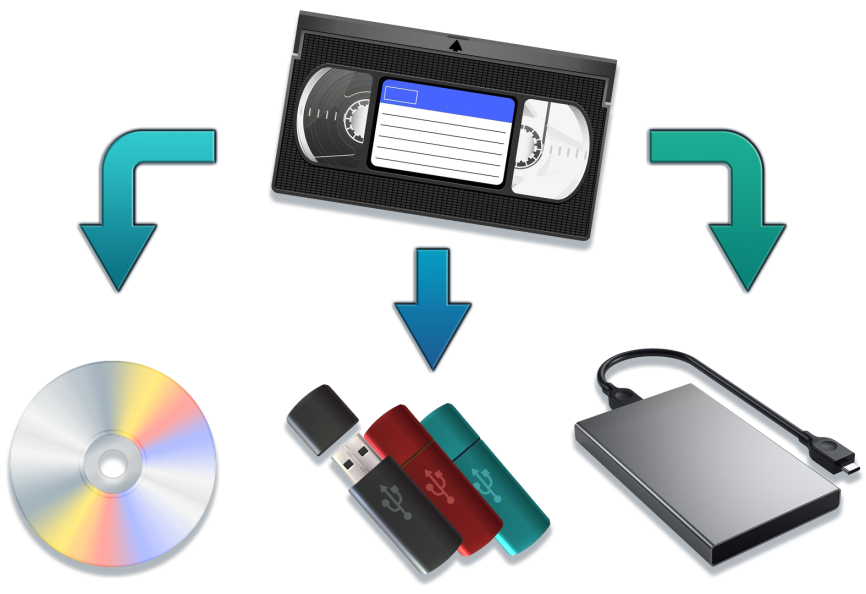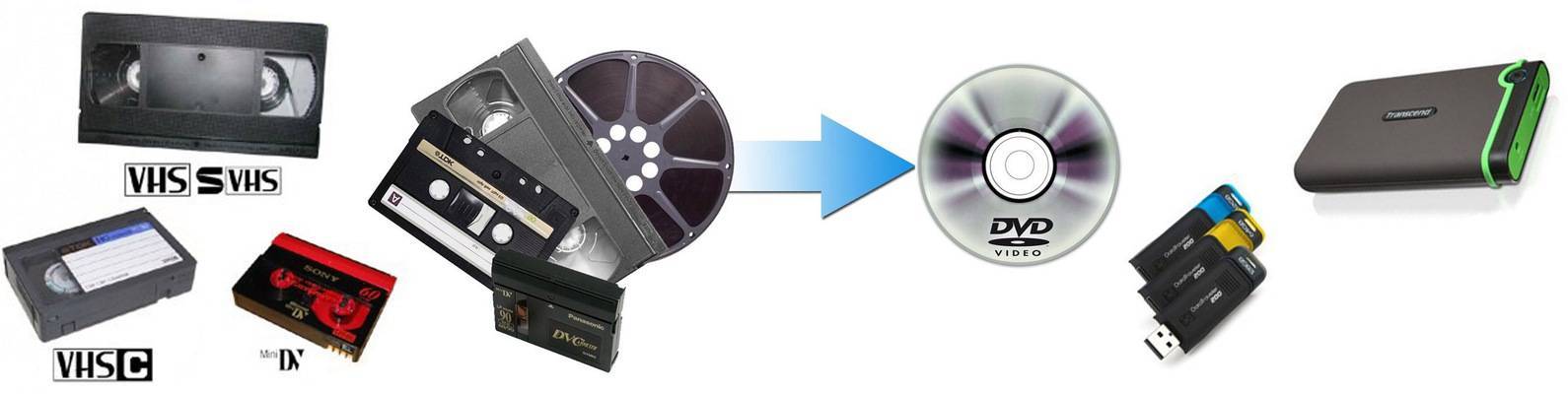Методы подключения видеомагнитофона к телевизору
Подробные инструкции по подключению видеомагнитофона к телевизору можно найти в руководстве к устройству. Но поскольку оборудование достаточно старое, многие пользователи могут потерять этот документ.
Подключение осуществляется последовательно, как и в любой технике, но здесь нет современных опций, таких как USB, HDMI. И представлены только следующие разъемы:
- Для коаксиального кабеля;
- RCA-разъем;
- Кабельный вход SCART.
Рассмотрим подробно каждый из вариантов подключения оборудования. И давайте рассмотрим варианты подключения видеомагнитофона к современному соединению.
Через коаксиальный (антенный) кабель
Чтобы подключить магнитофон к телевизору с помощью антенного кабеля, выполните несколько простых шагов.
- Штекер подключается к входу видеомагнитофона с пометкой «RF/COAX Out».
- Второй штекер должен быть подключен к ТВ-панели через вход с пометкой «RF/COAX In».
- Включите видеоплеер, вставьте кассету и нажмите кнопку «Воспроизвести» или «Воспроизвести». Используйте поиск, чтобы найти нужный номер канала, который будет отображать видео со звуковыми волнами с кассеты и получать удовольствие от просмотра видео.


Подключаем старый видеомагнитофон к современному телевизору через Кабель RCA
Многие пользователи называют разъем RCA «Tulip». Кабель имеет три вилки разных цветов: красный, желтый и белый. Некоторые современные модели телевизоров оснащены таким интерфейсом.
Как правильно подключить видеомагнитофон и телевизор? Следуйте пошаговым инструкциям:
- Возьмите соединительный кабель видеомагнитофона с желтым штекером и подключите его к разъему Video Out на видеомагнитофоне. Подключите другой конец кабеля к телевизору, в частности, к входу Video 1 или Video IN.

- Чтобы пользователей не смущала электрическая схема, многие производители аппаратного обеспечения производят цветные корпуса интерфейсов. Поэтому вставьте желтую вилку в желтую розетку.
- Соедините белые и красные штекеры таким же образом, соединяя их с разъемами соответствующего цвета. Эти штекеры отвечают за передачу звука.
- Подключите видеомагнитофон к розетке. Затем нажмите кнопку «Старт» или «Старт». Название может отличаться в зависимости от модели устройства.
- Возьмите пульт и включите телевизор. Активируйте соответствующий режим. Это может быть Видео 1, Вход 1 или AV.

Если все сделано правильно, изображение с видеомагнитофона будет перенесено на экран телевизора.
Подсоединение SCART разъёма
Для более качественной передачи сигнала необходимо использовать разъем SCART. Если ваше видеооборудование не имеет такого порта, вам понадобится адаптер SCART RCA.
В этом варианте кабель подключается к телевизору, а разъем камеры оснащен SCART-адаптером.
Для передачи сигнала используйте S-видео разъем на автомобильной стереосистеме. Используются две тюльпановые пробки.
Подсоединение видеомагнитолы при наличии кабельного телевидения.
Многие люди путаются в том, как подключить видеомагнитофон к телевизору, если транслируется кабельное телевидение. Для подключения стереомагнитофона в присутствии декодера, подключенного к телевизору, алгоритм такой же, как и при подключении с помощью RCA кабеля, только сначала необходимо подключиться к оборудованию для осуществления передачи кабельного телевидения. Для этого выполните следующие действия.
- В первую очередь коаксиальный кабель должен быть подключен к выходу приемника для выхода кабеля и к RF IN гнезду видеомагнитофона. Следует отметить, что такое соединение исключает возможность трансляции каналов с HD-сигналом.
- Затем используйте кабель типа RCA. Для этого подсоедините желтый штекер к гнезду Video Out на приемнике, в видеомагнитофоне это будет гнездо Video IN.
разъёмы видеомагнитофона
- Два других кабеля с красными и белыми штекерами для аудиовыхода и аудио входа соответственно.
- Следующий шаг — подключение аудио-видеокабеля. Сначала желтый штекер к Video из видеомагнитофона и TV Video1/Video IN выход, а затем кабели с красным и белым концами к Audio out и Video1/Audio IN гнезда соответственно.
- После завершения манипуляции с проводами все устройства должны быть подключены. Каждый из них начинается отдельно.
- Установите телевизор на Вход 1 или Видео 1, а магнитофон — на Кабель.
- Вы можете переключать каналы с помощью пульта дистанционного управления вашей кабельной коробки или с помощью универсального пульта дистанционного управления.
Перед подключением оборудования необходимо проанализировать все типы разъемов на оборудовании, чтобы определить наилучший вариант подключения. Если может быть несколько способов, то за основу можно взять тот, который будет передавать видеосигнал лучшего качества.
Доверьте важные данные профессионалам
Оцифровка аудиокассет обычно применяется для информации, которая сама по себе является чем-то большим, чем просто музыка или запись разговора.
Это могут быть:
- записи с посещённых вживую концертов,
- подарочные издания отдельных авторов или музыкальных групп,
- записи собственного творчества,
- другие редкие или даже эксклюзивные материалы (капустники, гаражные концерты, неизданные композиции и т.д.).
Они важны как память, поэтому:
при работе с носителями требуется максимальная осторожность;
аудиопоток необходимо перенести без искажений и помех — в исходном виде или с небольшими (если они уместны) улучшениями.
Цифровая версия аудиозаписи намного удобнее в работе. Её можно загрузить в облачный сервис, поделиться с друзьями, например, в соцсетях или мессенджерах, быстро и без потерь растиражировать, наконец, просто оставить потомкам на память.
В чем преимущества нашей лаборатории?
- Работа с аудиокассетами происходит на оборудовании профессионального уровня.
- Процесс оцифровки контролируется опытными специалистами.
- Мы гарантируем сохранность носителей. Вы получите их обратно в таком же состоянии, в каком передали нам.
- Простое и понятное ценообразование. Стоимость объявляется сразу после согласования объёмов и видов работ.
- Удобный формат работы: вам не придётся никуда ехать, можно вызвать курьера на дом, он заберёт кассету/кассеты и вернёт их вместе с оцифрованной версией (на выбранном носителе и в нужном формате). При желании вы можете отвезти и забрать носители самостоятельно, или сдать кассеты в ближайший к вам пункт приёма.
Но и это ещё не всё. У нас вы найдёте весь комплекс дополнительных услуг.
Подарите своим аудиокассетам вторую жизнь!
EDIUS
Универсальное решения, поддерживающее современный стандарт 4K. Разработчики постоянно обновляют ПО, добавляя в него новые возможности. К сожалению, интерфейс не такой уж и понятный для новичков, да еще и на английском.
Но если разобраться, то эта лучшая программа для оцифровки видеокассет может стать Вашим любимым инструментом. Вот только придется выложить некоторое количество долларов за приобретение лицензии. На официальном ресурсе стоит поискать контакты реселлеров в Вашей стране, чтобы совершить покупку.
Утилита стоящая, но для домашнего применения не совсем подходящая. Разве что Вы планируете серьезно заниматься монтажом и диджитайзингом старых носителей информации.
Скачать EDIUS
Зачем оцифровывать видео?
Главным поводом для перевода аналогового видео VHS в цифровые форматы может стать отсутствие видеомагнитофона для их периодического просмотра или проблемы с подключением такого устройства к современному телевизору. Интересные моменты жизни – дни рожденья, свадьбы, праздники, поездки в отпуск, – до сих пор хранятся на пленке. А для просмотра на компьютере, медиаплеере или ТВ-приемнике с разъемами HDMI и USB видеоролики должны быть цифровыми.
Но даже при наличии магнитофона и подходящего телевизора есть еще несколько причин для переноса видео в «цифру»:
- ухудшение качества записи на кассетах VHS со временем – снижается четкость звука и изображения, появляются «шумы» и искажения;
- пленка довольно хрупкая: она может растянуться или порваться, сделав перенос информации невозможным;
- пока еще работающий видеомагнитофон тоже далеко не вечный – и выйти из строя он может даже раньше кассеты;
- видео в цифровом формате проще обрабатывать – при наличии современного видеоредактора такую работу сможет выполнить не только профессионал, но и обычный пользователь ПК.
Цифровая запись хранится практически вечно (пока жив носитель) и не теряет свое качество. Перенеся информацию на диск, вы можете рассчитывать на 20-25 лет использования и больше 50 лет хранения. В облаке данные могут храниться столько, сколько будет существовать хранилище. В зависимости от интенсивности использования, твердотельные накопители живут в среднем не меньше 10 лет.
Подготовка
Дальше вам необходимо подключить видеомагнитофон к компьютеру с помощью аналогового преобразователя. Соедините один конец USB конвертера с ноутбуком, а другой — с видеомагнитофоном. Убедитесь в правильном распределении цветов по трем портам: красный и белый — аудио, желтый — для видео. Используйте кабели RCA или адаптер SCART, но не оба.
Использование кабелей RCA или адаптер SCART
Большинство аналоговых преобразователей поставляются с программным обеспечением. Как правило, приложения очень простые и ничего больше не делают, кроме записи вывода видеомагнитофона.
Если вы довольны этим, тогда следите за экранными инструкциями программы и выполняйте все указания. Помните, что для переноса кассет в цифровой формат нам нужно воспроизвести все видеоленты. Программа не должна пропускать кадры.
Экранные преобразователи
- Начнется процесс захвата.
- Дальше вам нужно вырезать ненужные или неподходящие части и фрагменты записи.
- Как только редактирование завершится, придется сжать огромные файлы во что-то пригодное. Мы рекомендуем использовать формат MP4 и кодек H.264.
- Вы можете экспортировать эти настройки непосредственно из Premiere Pro, Final Cut, iMovie или Windows Movie Maker.
Время ожидания кодировки займет от одного до нескольких часов. Как только она закончится, проверьте свой файл. Он должен воспроизводиться на любом ПК или Mac.
Существует много других программ, которые работают с аналоговыми преобразователями. Вышеупомянутые инструменты стоят слишком дорого или достаточно сложные для понимания. Ниже мы нашли две достойные альтернативы.
Оцифровка кассет VHS (ВХС)
- Евровидео
- Услуги
- Оцифровка видео с кассет
- Оцифровка VHS видеокассет
Оцифровка VHS кассет имеет очевидные преимущества:
— не нужно хранить громоздкие кассеты, которые занимают много места;
— информация с VHS сохранится на века на DVD диске, USB-флешке, HDD-диске, а если сохранить информацию в интернет-облаке, то в любой точке мира можно просмотреть или показать знакомым вашу любимую видеозапись;
— в цифровом виде ваши бесценные кадры никогда не пропадут! Если же они останутся на VHS, то со временем пленка размагнитится и изображение может исчезнуть совсем;
— навигационное меню на DVD диске, облегчит просмотр. Вы отыщите нужный момент на видеозаписи без особого труда;
— из оцифрованного материала можно создать красивый и динамичный фильм: выбрать лучшие моменты, добавить музыкальное сопровождение, наложить титры, добавить эффекты и даже вставить оцифрованные или уже цифровые фотографии;
— и, конечно же, качество изображения. С большой вероятностью можно сказать, что картинка и звук после оцифровки будут выглядеть лучше, чем на кассете, так как профессиональное оборудование позволяет улучшить некоторые характеристики передаваемого сигнала.
Компания Евровидео осуществляет оцифровку по собственной технологии, которую мы разработали еще в начале своего развития и постоянно совершенствуем данный метод, добавляя современное оборудование и программное обеспечение. Никаких рекордеров мы не используем! Метод заключается в использования профессиональных видеомагнитофонов JVS и Panasonic, и специального аналогово-цифрового преобразователя компании Sony, который позволяет стабилизировать и улучшить аналоговый сигнал. Данный способ не дает никаких искажений картинки, рассинхронизации звука и прочих артефактов, которые появляются при оцифровке VHS кассет с помощью обычного рекордера.
Оцифрованный материал обрабатывается монтажером в специальной программе, в ручную удалятся все плохие и пустые места, куски от художественных фильмов или телепередач, и на выходе получается только чистое видео, без посторонних записей и испорченных кадров, в отличие от оцифровки на рекордерах, где нет возможности что-либо удалить.
Стандартно мы предоставляем оцифрованное видео в формате DVD-Video на диске с навигационным меню, который служит для просмотра, также мы можем предоставить дополнительный несжатый формат AVI-DV, использующийся, как правило для видеомонтажа, либо формат MPEG, который можно использовать тоже для монтирования видео или выкладывать в интернет и делиться своими записями с близкими!
Стоимость оцифровки VHS кассет в системе цвета PAL/MESECAM – 19 руб./мин. Цена оцифровки VHS видеокассет в системе цвета NTSC/SECAM – 39 руб./мин. Минимальный хронометраж — 30 минут.
Все цены на услуги
Пункты приема
Отзывы о нашей работе
Оформить заказ на качественную оцифровку
Второй способ: с помощью DVD-ресивера
Для данного метода вам понадобятся:
- Видеомагнитофон;
- DVD-рекодер;
- Диски DVD-R или RW;
- Компьютер или ноутбук;
- Видеоредактор.
Некоторое время назад выпускались такие устройства как DVD-рекодеры. Сейчас они уже практически не производятся, но вы можете без труда найти недорогой вариант по объявлению.
Рекордеры обладали множеством входов для записи аналогового сигнала с видеомагнитофонов. Это самое простое и надежное решение для бытового использования из всех возможных.

Обычный DVD-ресивер
Просто изучаете инструкцию к устройству и делаете пошагово всё, как в ней написано. В результате вы получаете оцифрованное видео на DVD диске. А в дальнейшем уже можно легко перенести его на компьютер с DVD-приводом. Далее улучшите запись в видеоредакторе, чтобы повысить качество и добавить оформление.
Movavi Video Suite
Один из лучших инструментов современности для обработки видео. В арсенале разработчиков есть несколько специализированных утилит, но в данном случае мы имеем дело с комплексом приложений, позволяющим:
- Быстро конвертировать файлы из одного видеоформата в другой;
- Выполнять захват изображения с экрана с целью последующего редактирования, наложения эффектов;
- Оцифровка старых видеокассет VHS и более современных MiniDV.
Вам остается лишь выбрать требуемую функцию в красочном меню, подключить оборудование (камеру, проигрыватель) к ноутбуку и следовать пошаговым инструкциям «Мастера конвертации».
Я не первый год использую этот программный комплекс. Хотелось бы отметить его лояльное отношение к ресурсам системы, скорость работы и постоянные обновления, улучшающие функционал. К сожалению, бесплатная версия предоставляется на ограниченный срок, к тому же на видео будет накладываться водяной знак Мовави. Но если намерены заниматься редактированием и в будущем, то стоит приобрести лицензию (стоимость очень приемлемая).
Скачать Movavi Video Suite
Новая техника
Двадцать первый век провозглашён веком всеобщей оцифровки. Современные технологии и соответствующая аппаратура применяются при сборе информации, её обработке, хранении и использовании. Фотография и производство кинофильмов давно уже встали на этот путь. Цифровые фото- и кинокамеры заменили аналоговых предшественников. Сейчас уже не нужно запираться в тёмной комнате, чтобы проявить фотоплёнку или с помощью громоздкого увеличителя отпечатать за ночь кучу фотоснимков для всех друзей и знакомых. На дисплее цифрового аппарата сразу же после щелчка затвора можно посмотреть, что получилось, и переслать фотографию по электронной почте на другую сторону земного шара. А если не понравилась, то и мгновенно стереть её, чтобы не занимала память.
 ФОТО: avatars.mds.yandex.netСтарый видеомагнитофон
ФОТО: avatars.mds.yandex.netСтарый видеомагнитофон ФОТО: авторНосители видеоинформации: фотоплёнка, видеокассета, компакт-диск
ФОТО: авторНосители видеоинформации: фотоплёнка, видеокассета, компакт-диск
Эпоха видеомагнитофонов закончилась в 2016 году, когда был выпущен последний аппарат. Кассеты остались лишь в семейных архивах.
Что нужно, чтобы оцифровать кассету при помощи ТВ
Магнитные ленты видеокассет недолговечны. Чтобы сохранить дорогие сердцу кадры, нужно перенести содержимое на цифровой носитель. Сам процесс переноса называется оцифровкой. Сначала следует подготовить необходимые устройства. Для оцифровки видеокассеты требуются следующие приборы:
- Телевизор (подойдёт марка любого мирового бренда).
- Пульт от телевизора.
- Видеомагнитофон (лучше от известных производителей).
- Флешка (DVD-диск).
- Видеокассета.
- Кабель, привод RCA Video.
- Видеоплейер.
Когда все необходимые средства подготовлены, можно приступать к делу. Оцифровка не является слишком сложным действием. Поэтому её может проводить не только мастер, но и обычный человек, немного знакомый с порядком действий и техникой безопасности.
Ленивый (и дешевый) подход
Платная оцифровка видео
Все это звучит слишком сложно и затратно? В конце концов, если вы хотите конвертировать несколько домашних видеороликов, то тратить более 100 долларов на необходимую технологию немного чрезмерно.
К счастью, некоторые компании могут сделать за вас всю работу. Просто дайте им кассету и вернитесь через несколько часов за копией DVD. Как правило, лента стоит около $ 25.
Также поможет местный магазин ПК. Только свяжитесь с сотрудниками заранее, чтобы не тратить время зря.
Очевидно, что использование магазина — это более удобный подход. Однако, вы не сможете контролировать качество процесса оцифровки.
Что делать далее с переписанными видеозаписями?
Вопрос не столь примитивен, как кажется на первый взгляд. После захвата видеоматериала полученный поток сохранится на жестком диске в необработанном виде, однако его качество будет максимальным. Далее следует обработать исходный материал, приведя его в вид, удобный для записи на DVD.
Потребуется как минимум очистить немного изображение от различных шумов, а также подправить яркостный и цветовой баланс. В отдельных случаях придется заняться серьезным редактированием: выполнить настройку цветов, наложить переходы и другие эффекты. К отдельным процессам можно отнести видеомонтаж (при необходимости), работу над звуком (очистка, выравнивание громкости) и субтитрами.
По завершении столь кропотливого занятия нужно перекодировать видеозапись в необходимый вам формат и сохранить ее на DVD-носителе.
Для этого понадобится большое число разнообразного программного обеспечения, причем в широком ассортименте. Комплект необходимых программ зависит от ваших предпочтений, финансовых средств и аппаратной части.
Для каждого из видов обработки исходного видеоматериала необходимы особые программы. Если вы хотите, чтобы обработка видео стала частью вашей профессии, активно займитесь изучением данной темы, используя лишь специализированную литературу.
ФОТОГРАФИИ
Довольно много сейчас ателье по ретуши и реставрации старых фотографий. Эту услугу предоставляют практически все фотоателье даже в маленьких городах. Цена за восстановление снимка зависит от уровня сложности для специалиста. Если на фото имеются незначительные царапины, трещины, пыль, пятна, то реставрация одного снимка обойдется в среднем в 5-7 руб. Если фото с надрывами, оно требует серьезной ретуши и время обработки у дизайнера занимает больше часа, то придется отдать от 35 руб. за снимок. За дополнительную плату можно сделать цветную фотографию из черно-белой.
Статья по теме
Ищу спутника. Как работали советские «социальные сети» и «сайты знакомств»?
Любую бумажную фотографию можно оцифровать. Сделать это можно даже в домашних условиях с помощью камеры мобильного телефона, цифрового фотоаппарата или сканера. Правда, их качество в этом случае будет ниже, чем если этим займутся профессиональны.
Тем не менее, все зависит от того, в каком состоянии находится фото. Если оно было сделано не так давно, то его оцифровка будет стоить не больше 50-70 коп.
Как оцифровать видеокассету
Первое с чего следует начать – подключение видеоплейера к компьютеру. Захват потока будем осуществлять при помощи видеокарты (или тюнера). Соответственно к ней и будем подключаться. Для этого понадобится RCA-кабель, более известный как «тюльпан».
Если подобные разъемы отсутствуют на старой видеокарте, то контакт устанавливают посредством S-video. В этом случае не забываем дополнительно подключить видеомагнитофон к звуковой карте компьютера через соответствующий разъем.
Запускаем установленную программу захвата видеопотока. Образцом послужит Movavi, как одно из комплексных средств. Софт содержит функцию захвата видео. Параметры источника видео, источника аудио устанавливаем сами. Для конкретного случая этими источниками будут видео и звуковая карта компьютера. Выбираем папку для сохранения преобразованных файлов.Совет! Директория не должна находиться на том же диске, что и установленная Windows. Соблюдение этого правила поможет ускорить дело.
Следующим шагом станет захват видео. Чтобы это сделать:
- В программе Movavi запускаем соответствующий процесс и включаем воспроизведение на видеомагнитофоне.
- Остается только дождаться окончания оцифровки.
- После чего на компьютере появится переписанное видео, которое конвертируют в удобный для просмотра формат.
- Запись на диск осуществляется любой доступной программой.
Совет! Размер конечного файла бывает несколько больше, чем объем накопителя. Тогда записывают полученное после оцифровки видео в DVD-формате. Файл сжимается до стандартных 4,7 Гб без потери качества.
Как подключить видеомагнитофон к компьютеру
Инструкция
Если ваш домашний видеоархив хранится на кассетах формата VHS-C, для его перезаписи следует воспользоваться видеомагнитофоном.
Это позволит избежать износа головок видеокамеры, ресурс которых составляет всего 500 часов.
Для установки кассет формата VHS-C в видеомагнитофон формата VHS воспользуйтесь специальным адаптером, входящим в комплект камеры. Не забудьте установить в него свежую батарейку.
Проще всего подключить видеомагнитофон к ТВ-тюнеру по высокой частоте. Для этого возьмите вилку и розетку типа F и отрезок коаксиального кабеля с волновым сопротивлением в 75 Ом.
Соедините их таким образом, чтобы на обоих разъемах кольцевые контакты были подключены к оплетке, а штыревые – к центральной жиле. Подключите розетку к ВЧ-выходу видеомагнитофона, а вилку – к антенному входу тюнера.
Включите видеомагнитофон, после чего настройте ТВ-тюнер на канал, на котором работает его модулятор.Обязательно соедините выход звука тюнера с линейным входом звуковой карты специальным коротким кабелем, входящим в комплект тюнера.
ЧИТАТЬ ДАЛЕЕ: Как правильно настроить Wi-Fi / Хабр
Выполняя подключение, ни в коем случае нельзя одновременно касаться корпуса видеомагнитофона или компьютера и металлических частей любых разъемов. Пока аппараты не соединены между собой, нельзя одновременно касаться их корпусов.
Важно
Гораздо более высокое качество изображения и звука обеспечивает подключение по низкой частоте. Для осуществления такого подключения вам понадобятся два экранированных кабеля.
Если видеомагнитофон оборудован выходными разъемами типа RCA, возьмите три штекера этого типа и один 3,5-миллиметровый стереофонический штекер для наушников. Один кабель изготовьте, расположив штекеры типа RCA на обоих его концах.
https://www.youtube.com/watch?v=Ruy1Keq_TcM
При этом, кольцевые контакты разъемов соедините с оплетками, штыревые – с центральными жилами. У второго кабеля на одном конце должен быть штекер типа RCA, на другом – разъем для наушников.
Последний подключайте следующим образом: оплетку присоедините к общему контакту, центральную жилу – к соединенным вместе контактам стереоканалов.Теперь первым кабелем соедините видеовыход видеомагнитофона с видеовходом тюнера, а вторым – аудиовыход видеомагнитофона с линейным входом звуковой карты.
Некоторые тюнеры требуют подачи низкочастотного видеосигнала через разъем типа BNC, а не RCA. Способ его подключения – такой же (оплетку – к кольцевому контакту, центральную жилу – к штыревому).При подключении по низкой частоте также нельзя одновременно касаться корпусов аппаратов и металлических частей разъемов, а также корпусов двух не присоединенных друг к другу аппаратов.
Некоторые видеомагнитофоны оборудованы 21-контактными розетками типа SCART. В этом случае, вам понадобится вилка соответствующего стандарта. Оплетку кабеля сигнала изображения подключите к контакту 17 этой вилки, центральную жилу – к контакту 19. Оплетку кабеля сигналов звука присоедините к контакту 4, центральную жилу – к контакту 3.
Для оцифровки домашнего видеоархива, хранящегося на кассетах формата Video 8 или Hi8, подключать к тюнеру придется не видеомагнитофон, а видеокамеру. Для этого воспользуйтесь кабелем, входящим в ее комплект.
При необходимости, замените на этом кабеле штекер видеовыхода с RCA на BNC. Выход же звука у такой камеры обычно является стереофоническим.
Совет
При замене двух разъемов типа RCA на один штекер для наушников, которым вы будете подключать аудиовыход камеры к линейному входу звуковой карты, оплетки обоих кабелей присоедините к общему контакту штекера, центральную жилу одного кабеля – к контакту одного из стереоканалов, центральную жилу другого – к контакту другого стереоканала.
Ленивый (и дешевый) подход
Платная оцифровка видео
Все это звучит слишком сложно и затратно? В конце концов, если вы хотите конвертировать несколько домашних видеороликов, то тратить более 100 долларов на необходимую технологию немного чрезмерно.
К счастью, некоторые компании могут сделать за вас всю работу. Просто дайте им кассету и вернитесь через несколько часов за копией DVD. Как правило, лента стоит около $ 25.
Также поможет местный магазин ПК. Только свяжитесь с сотрудниками заранее, чтобы не тратить время зря.
Очевидно, что использование магазина — это более удобный подход. Однако, вы не сможете контролировать качество процесса оцифровки.
Основные выводы
Проделав все по данной инструкции, учитывая все мои советы о том, как оцифровать видеокассету, у вас должно получиться без проблем переписать видео с кассеты на жесткий диск стационарного компьютера или ноутбука в домашних условиях, не прибегая к помощи специалиста за отдельную плату, потому что я таким образом уже обработал несколько десятков своих и не только видеокассет.
Понятно, что выглядит может все и сложновато, но на самом деле главное иметь нужное оборудование и просто следовать моим шагам, чтобы получить аналогичный результат.
Я в свое время убил на эти эксперименты с оцифровкой, ну, просто уйму времени, и думаю, если хотите оцифровать свои кассеты, изобретать велосипед заново, пробуя как и я всевозможные программы и настройки, нет смысла.
После проделанной работы остается лишь монтаж, если это вам нужно. Его видит каждый по своему: для кого-то достаточно склеить все куски видео, добавить переходы и нормально. Кому-то нужно сделать еще какие-то текстовые врезки, добавить фотографий, музыки. Это уже на вкус и цвет…
Монтаж можно проделать в разных программах и, что называется, “хренова гора”!
Я делал Camtasia Studio, потому что хотелось побыстрее получить результат, а эта программа для меня очень привычная и сама по себе предельно простая в использовании.
А если устраивает то, что было в исходном варианте, как говорится «без выпендрежа», то этап монтажа сам по себе отваливается
А, если реально по моей инструкции поработаете со своим видеоархивом, то обязательно дайте знать, потому что меня такие вещи очень сильно мотивируют, поэтому получу толчок описывать больше подобных технических инструкций на своем дневнике.